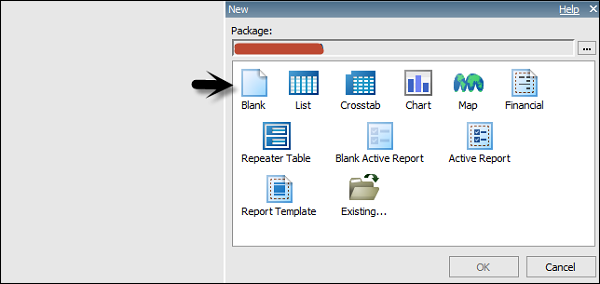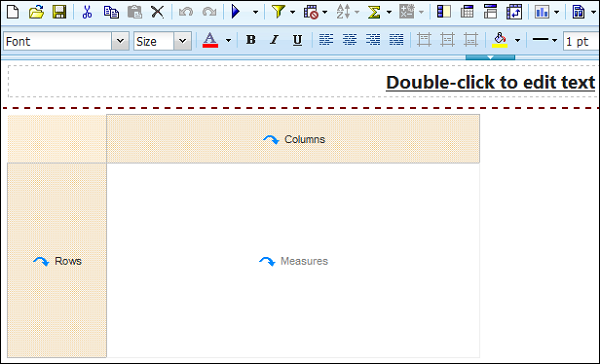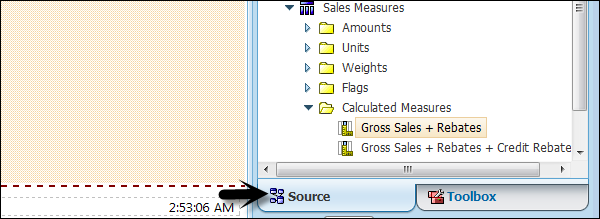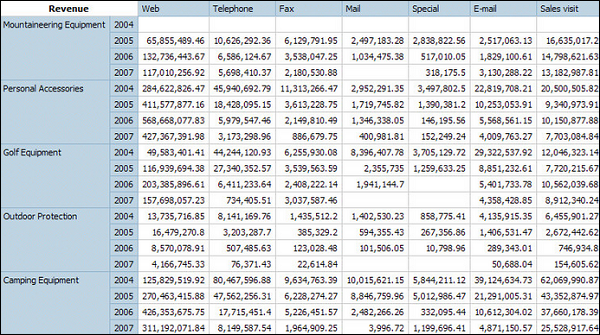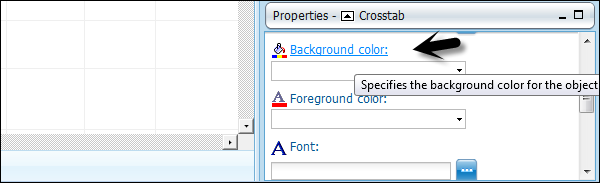Вам будет предложено выбрать тип отчета, который вы хотите создать. У вас есть возможность выбрать из различных типов отчетов.
Выберите Crosstab в качестве типа отчета и нажмите OK.
Структура отчета Crosstab открывается, как показано на следующем снимке экрана.
На панели «Вставляемые объекты» на вкладке «Источник» щелкните элемент данных, который нужно добавить в кросс-таблицу, и перетащите его в строки или столбцы.
Черная полоса указывает, куда можно поместить элемент данных. Повторите приведенные выше шаги, чтобы вставить дополнительные элементы данных.
Вы добавляете измерения в строки или столбцы, а для добавления мер в кросс-таблицу перетащите нужные меры в Меры.
Когда вы запускаете отчет, создается перекрестный отчет с одним ребром.
Форматирование кросс-таблицы
Вы также можете отформатировать кросс-таблицу, чтобы отобразить их в соответствии с требованиями. Когда вы указываете форматирование для всех строк, столбцов, ячеек фактов или кросс-таблицы, форматирование автоматически применяется ко всем добавляемым новым элементам.
Заказ кросс-таблицы стилей
При применении таких стилей, как цвет шрифта, строки и столбцы, пересечения это применяется в следующем порядке.
- Кросс-таблицы фактов
- Ячейки фактов в крайних строках
- Ячейки фактов в самых внутренних рядах
- Ячейки фактов во внешних столбцах
- Ячейки фактов в самых внутренних столбцах
- Перекрестные перекрестки
Чтобы выполнить форматирование кросс-таблицы, щелкните в любом месте кросс-таблицы. Нажмите кнопку выбора предка в строке заголовка панели «Свойства», а затем нажмите «Кросс-таблица», как показано на следующем снимке экрана.
На панели «Свойства» щелкните нужное свойство, а затем укажите значение. Например, если вы хотите указать цвет фона, нажмите «Цвет фона» и выберите цвет, который вы хотите использовать.
Вы также можете щелкнуть правой кнопкой мыши по строке или столбцу и выбрать «Выбрать ячейки фактов участников». На панели «Свойства» щелкните нужное свойство, а затем укажите значение.